Kopiowanie na papierze fotograficznym
Umieść oryginał na płycie, aby skopiować go na papierze fotograficznym w rozmiarze KG/10x15cm(4x6), 13x18cm(5x7) lub Kwadrat (127x127mm).
-
Załaduj papier zwykły w rozmiarze KG/10 x 15 cm (4 x 6), 13 x 18 cm (5 x 7) lub Kwadrat (127 x 127 mm).
Wybierz rozmiar KG 4"x6"/10x15cm, 2L 5"x7"/13x18cm lub 5"x5"/13x13cm na ekranie LCD, aby ustawić rozmiar papieru.
-
Naciśnij przycisk Czarny (Black) lub Kolor (Color).
Segment wyświetlony na ekranie LCD miga.
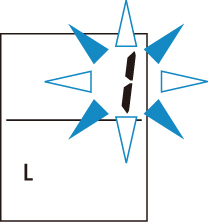
Jeśli wyświetlany segment przestanie migać i zacznie świecić światłem ciągłym, drukarka rozpocznie kopiowanie.
Po zakończeniu kopiowania zdejmij oryginał z płyty.
-
Wykonywanie wielu kopii
Gdy wyświetlany segment będzie migać, naciśnij kilkakrotnie przycisk Kolor (Color) lub przycisk Czarny (Black) zgodnie z wybraną liczbą kopii.
Naciśnij ten sam przycisk (Kolor (Color) lub Czarny (Black)), który został naciśnięty wcześniej.
-
Aby anulować kopiowanie
Naciśnij przycisk Stop.
-
 Ważne
Ważne
-
Do zakończenia skanowania nie otwieraj pokrywy dokumentów i nie zdejmuj oryginału z płyty.
Jeśli drukarka skanuje oryginał, miga kontrolka WŁ. (ON)
-
Naciśnięcie przycisku Kolor (Color) lub Czarny (Black) w sytuacji, gdy na ekranie LCD nie wybrano rozmiaru papieru, spowoduje wyświetlenie kodu błędu na ekranie LCD.
 Uwaga
Uwaga
-
Oryginał jest kopiowany automatycznie z opcją zmniejszania/zwiększania w celu dopasowania rozmiaru papieru do papieru fotograficznego. Oryginał jest kopiowany na papierze fotograficznym bez obramowania.
-
W przypadku kopiowania prostokątnego oryginału na papierze w rozmiarze kwadratu oryginał zostanie skopiowany bez górnej i dolnej lub lewej i prawej krawędzi.

